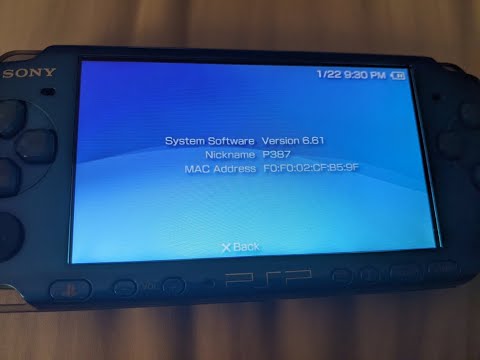Ponieważ starsze piloty Samsung się psują (np. jeśli ikony przycisków są zużyte lub są zbyt trudne do naciśnięcia), musisz je wymienić, a Smart Remote oferuje technologię Bluetooth (więc niekoniecznie musisz go wskazywać odbiornika telewizora, aby nim sterować) i dopasowanie w dłoni, którego nie mają starsze piloty. Ta wikiHow nauczy Cię, jak ręcznie podłączyć pilota Samsung Smart Remote do telewizora Samsung. Jeśli Twój telewizor obsługuje nowy Smart Remote, spróbuje zrobić to automatycznie, gdy nowy Smart Remote będzie miał sprawne baterie; jednak możesz wykonać ten proces ręcznie, jeśli zajdzie taka potrzeba. Podobnie działa Samsung OneRemote.
Kroki
Metoda 1 z 2: Ręczne parowanie inteligentnego pilota i OneRemote

Krok 1. Włącz telewizor Samsung
Jeśli Twój Smart Remote lub OneRemote nie mają sprawnych baterii, to nie zadziała. Zabierają 2 baterie AA, które musisz włożyć zgodnie z instrukcjami.

Krok 2. Skieruj pilota na telewizor
W większości telewizorów Samsung czujnik zdalnego sterowania znajduje się w prawym dolnym rogu ekranu lub wyśrodkowany na dole.

Krok 3. Naciśnij i przytrzymaj przycisk ⏎ Powrót oraz ⏯ Przyciski Play/Pause.
Przycisk „Powrót” jest oznaczony strzałką o szpilce do włosów, a przycisk „Odtwórz/Wstrzymaj” zawiera ikony odtwarzania i pauzy.

Krok 4. Zwolnij przyciski, gdy zobaczysz komunikat na telewizorze, że pilot jest podłączony
Jeśli zobaczysz komunikat o błędzie „Niedostępny”, Twój telewizor może nie obsługiwać pilota Samsung Smart lub OneRemote i można nim sterować tylko za pomocą oryginalnego pilota.
Metoda 2 z 2: Rozwiązywanie problemów

Krok 1. Upewnij się, że wszystkie naklejki wysyłkowe zostały usunięte z pilota
Przy zakupie lub zamówieniu nowego telewizora lub pilota Samsung są one oklejane naklejkami z wysyłki, aby zapobiec uszkodzeniom. Jeśli po usunięciu wszystkich naklejek z telewizora i pilota nadal występują problemy, przejdź do następnego kroku.

Krok 2. Sprawdź, czy pilot wysyła sygnał podczerwieni
Aby to zrobić, weź kamerę wideo (kamera twojego telefonu też będzie działać) i skieruj ją na pilota, naciskając przycisk „POWER”. Jeśli widzisz kolorowe światło, pilot wysyła sygnał podczerwieni. Jeśli się nie zaświeci, potrzebuje nowych baterii. Jeśli pilot ma baterie i nadal ma problemy z połączeniem z telewizorem, przejdź do następnego kroku.
- Jeśli pilot nie jest inteligentnym pilotem, włącz telewizor przyciskami na telewizorze, a następnie spróbuj sterować telewizorem za pomocą pilota skierowanego bezpośrednio na logo Samsung na telewizorze.
- Jeśli pilot jest inteligentnym pilotem, spróbuj ponownie ręcznie sparować go z telewizorem (stać maksymalnie 1 stopę od telewizora).

Krok 3. Odłącz telewizor na 30 sekund, a następnie podłącz go ponownie
Jeśli masz Smart Remote, spróbuj sparować go ponownie.